极点五笔输入法转换为拼音输入模式的操作教程
时间:2022-10-26 16:21
很多人不知道极点五笔输入法怎样转换为拼音输入模式?今日为你们带来的文章是关于极点五笔输入法转换为拼音输入模式讲解,还有不清楚小伙伴和小编一起去学习一下吧。
极点五笔输入法转换为拼音输入模式的操作教程

我们先直接按快捷键“Ctrl+ ”即可在“五笔字型”与“五笔拼音”模式之间切换(也可点击状态栏“五笔字型字样)。不过“五笔字型”与“拼音输入”之间的切换无法使用快捷键,只能点击状态栏上的“五笔字型”或“五笔拼音”进行切换;

若是你想调用临时拼音,那么就用鼠标右击输入法的状态栏,然后依次打开“输入法设置”→“图形设置模式”→“键盘及快捷键”,之后在“便捷功能切换键”里对“临时拼音和生僻字”自定义一个快捷键就可以了;
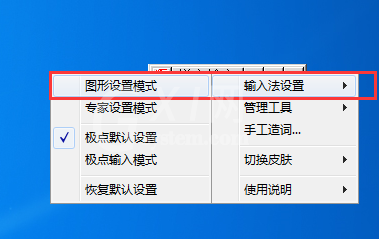
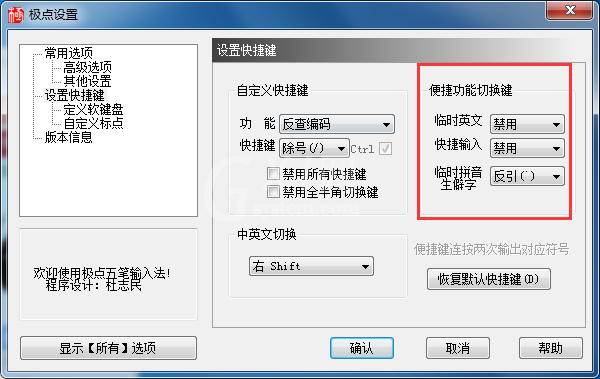
另外我们还可以在“自定义快捷键”里自定义一些功能的快捷键。
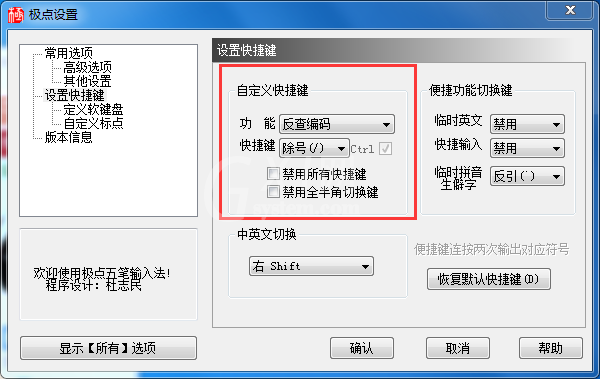
相信你们看完上文所述的极点五笔输入法转换为拼音输入模式的操作流程介绍,你们应该都学会了吧!



























